Qustodio recension 2024: Är premiumfunktionerna värt det?
Översikt av Qustodio 2024
Qustodio är en av de mest omfattande apparna för föräldrakontroll, även om det finns billigare alternativ. Jag ser ofta säsongsrabatter som sänker priset, men har den funktioner för föräldrakontroll som är betydelsefullt bättre än hos billigare appar?
Jag laddade ner Qustodio och utförde omfattande tester för att se hur den mäter sig och huruvida priset är rättfärdigat. Jag utmanande även min 16-åriga son att försöka ta sig förbi begränsningarna för att se om det fanns svagheter han kunde utnyttja. Vidare undersökte jag företaget och läste igenom integritetspolicyn för att se till att mina barns uppgifter är skyddade och inte säljs.
Min slutsats: Qustodio gjorde ett utmärkt jobb med att bevaka smarta telefoner och datorer, och utmärkte sig i nästan varje test jag genomförde. Den är definitivt värd sitt pris – det är en av de mest flexibla och lättanvända apparna för föräldrakontroll som jag någonsin testat, och har kraftfulla säkerhetsfunktioner som mina barn inte kunde ta sig förbi. Du kan testa Qustodio gratis med dess 30 dagars gratisprov – inget kreditkort krävs. På så sätt kan du säkerställa att det är rätt app för din familj.
Har du inte tid? Här är en kort sammanfattning (1 minuts läsning)
- Kraftfullt webbfilter: Det anpassningsbara webbfiltret har fler än 30 kategorier som du kan ”Tillåta”, ”Varna om” eller ”Blockera”. Du kan lägga till specifika webbadresser som ska blockeras eller tillåtas. Gå till funktionen webbfilter.
- Omfattande verktyg för hantering av skärmtid: Skapa en kalender som begränsar barnets telefon under dagen och kvällen, och lägg till en daglig gräns för skärmtid. Se den fullständiga genomgången av funktioner för skärmtid här.
- Fjärråtkomst för appar och spel: Ställ in tidsgränser eller blockera appar på ditt barns telefon från din instrumentpanel. Se hur du hanterar ditt barns appar här.
- Samtals- och SMS-bevakning: Få åtkomst till ditt barns samtalshistorik och SMS för att se till att det inte pratar med farliga personer. Se hur du aktiverar funktionen här.
Funktioner
Qustodios funktioner – uppdaterat 2024
| Bästa pris | $4.58 a month – works on up to 5 devices |
| Gratisprov | 30 dagar – inget kreditkort krävs |
| Webbfilter | 30+ kategorier |
| Hantering av skärmtid | Ja |
| Platsspårning | Ja – platsspårning i realtid och 30 dagars platshistorik |
| Geostaket (geofence) | Ja – 200 meters omkrets |
| Samtals- och SMS-bevakning | Ja (Android och iPhone) |
| App-hantering | Ja |
| SOS-knapp | Ja |
| Kundservice | Livechatt, schemalagda telefonsamtal, Vanliga frågor |
| Plattformar | PC, macOS, Android, iOS, Amazon och Chromebook |
Som innehavare av föräldrakontot kan jag se min instrumentpanel på en smartphone eller genom att logga in på mitt Qustodio-konto i vilken webbläsare som helst. Båda instrumentpanelerna ger en tydlig överblick över vad barnen gör online och var de har varit.
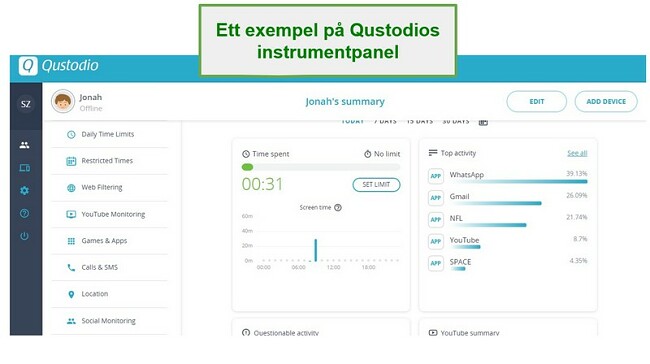
Det finns även en tidslinje för aktiviteter där man ser en detaljerad summering av vad varje barn har ägnat sig åt.
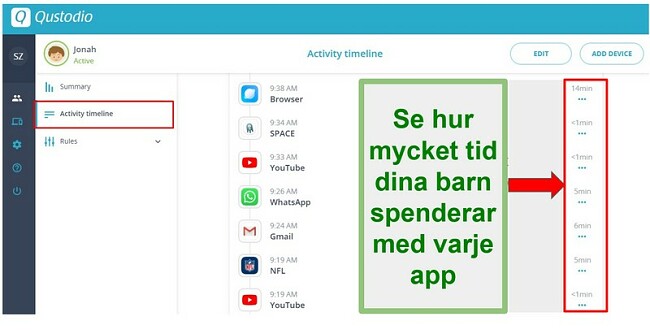
Omfattande webbfilter med 30+ kategorier
Jag hade fullständig kontroll över vilka typer av webbplatser som mina barn kunde besöka med Qustodios webbfilter, som har fler än 30 anpassningsbara filter. Jag fick alternativet att använda standardinställningarna, som är hyfsat omfattande, eller gå igenom varje kategori och antingen tillåta åtkomst, ge mig en varning när barnen besöker sidor i kategorin eller blockera den.

Jag lät ett av mina äldre barn försöka ta sig förbi begränsningarna i webbfiltret. Det enda hacket som fungerade var att använda en webbläsare som Qustodio inte kan bevaka. Det var trevligt att se att Qustodio redan känner till denna metod och har ett alternativ för att blockera webbläsare som inte stöds i sektionen för webbfiltret. De andra inställningarna är att blockera webbplatser som den inte kan kategorisera samt att tvinga till användning av Safe Search på stora sökmotorer och YouTube.
Utöver att blockera webbkategorier kan du även ange webbadresser manuellt om du vill att de ska blockeras eller tillåtas oavsett sin kategori. Jag blockerade till exempel spelsidor, men har inget emot att min son spelar fantasisporter. Jag avblockerade därför webbplatserna han använder och lät spelfiltret blockera casino- och pokersidor.
Förebygg skärmberoende med dagliga gränser
Ställ in en allmän tidsbegränsning för hur mycket tid som tillåts på varje enhet per dag. Du kan sätta olika begränsningar för varje veckodag och på så sätt till exempel tillåta mer tid på helgerna. Den dagliga gränsen kan sättas i steg om 15 minuter. En sak som var väldigt viktig för mig och som jag inte sett i några andra appar för föräldrakontroll, såsom Google Family Link, är att barnen fortfarande kan ringa och komma åt sina kontaktar även efter att tidsgränsen nåtts. Som förälder tycker jag detta är mycket användbart eftersom jag då har vetskapen att barnen kan ringa mig eller min fru även om resten av telefonen är låst. Om vi är hemma tillsammans och jag inte vill att de ska använda telefonerna alls så har Qustodio även alternativet att blockera ringfunktionen och kontakterna.
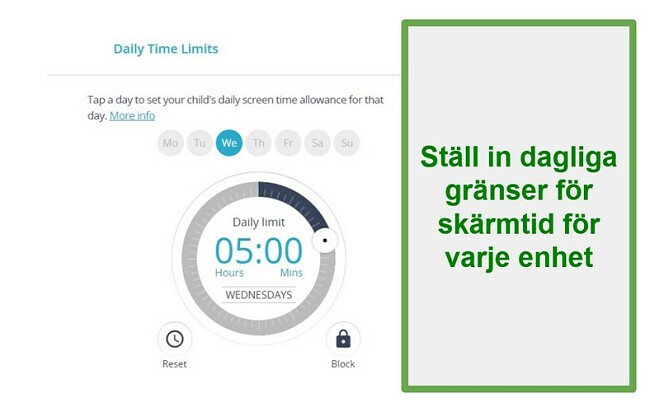
Upprätta ett schema för daglig användning
Detta låter dig ställa in specifika tider varje dag då telefonerna kommer förbli låsta. Enligt mig så är detta mer hjälpsamt än att ha en allmän tidsbegränsning, eftersom jag kunde se till att barnen inte använda sina telefoner i sängen eller när de borde göra sina läxor. Mitt största problem med funktionerna för tidsbegränsning är att man bara kan tillåta eller begränsa tider i timslånga perioder, med start från jämna timmar. Med andra ord kan man inte blockera telefonen 17:00-17:30 och sedan låta barnen använda den 17:30-18:00. 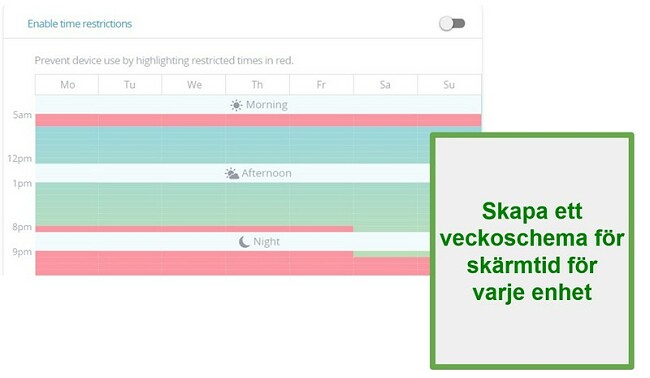
Ställ in dagliga gränser med Qustodio
Se vad dina barn gör på YouTube
Funktionen för bevakning av YouTube låter dig inte blockera videor, men den visar dig vad varje barn har sökt och tittat på. En funktion jag verkligen gillade och som jag inte sett i de flesta andra appar för föräldrakontroll är att Qustodio kan övervaka och blockera både YouTube-appen och YouTube i webbläsare. Detta är bra eftersom barnen med andra appar för föräldrakontroll snabbt listade ut att de bara behövde öppna YouTube i en webbläsare för att titta så länge de ville. Men hur dina barn än öppnar YouTube så kommer Qustodios bevakning visa dig vad de sökt och tittat på.
-
-
- YouTube.com – Qustodio kan blockera åtkomst till sidan helt och hållet
- YouTube-appen – Låter dig sätta dagliga tidsgränser för hur länge barnen får använda appen.
-
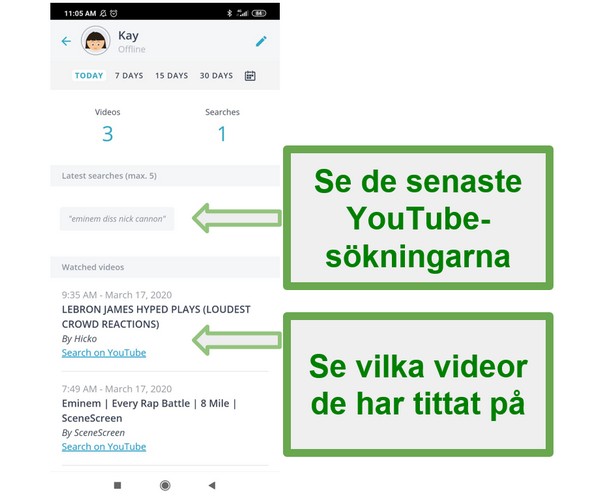
Ställ in regler för varje app och spel
Det är här du ställer in specifika regler för varje app på dina barns enheter. I min mening är detta den mest användbara funktionen eftersom mina barn behöver vissa appar – som WhatsApp – till skola och ungdomsgrupper, men jag vill fortfarande kunna begränsa hur mycket Netflix de tittar på.
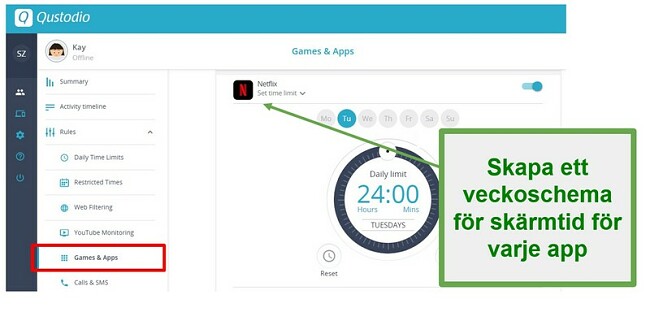
Samtals- & SMS-bevakning: se vem som skickar SMS & ringer dina barn (funktion ej tillgänglig via Google Play-appen)
En ny ändring i Googles policy har haft en betydande effekt på hur detta regleras. Enligt Qustodio så har appen som finns tillgänglig på Google Play därför inte denna funktion.
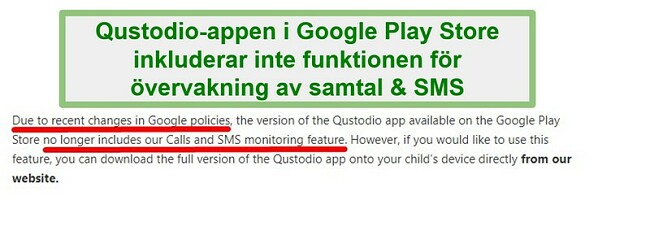
Du kan dock ladda ned den kompletta appen direkt från Qustodios webbplats. Om du använder den kompletta versionen av appen så låter denna funktion dig övervaka SMS, se vilka dina barn pratar med, hindra specifika nummer och kontaktar från att ringa, eller stänga av inkommande och utgående samtal helt och hållet. Du kan dock inte blockera inkommande SMS.
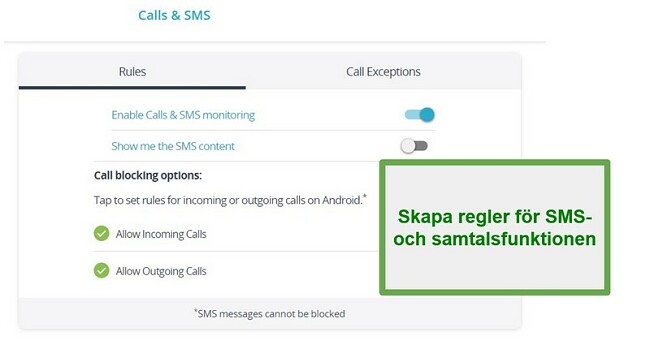
Håll koll på barn med Qustodio
Positionsfunktionen spårar dina barn i realtid
Med Qustodios GPS-spårning behöver du inte oroa dig över var dina barn är så länge de har sina telefoner med sig. Du kan se deras plats på din dators eller mobils instrumentpanel i realtid. Deras avatarer visas på kartan så att du alltid vet om de pluggar hos en vän eller har tagit sig till en annan plats. En av de senaste uppdateringarna till denna funktion, som endast är tillgänglig på mobilappen, kallas för Geofencing. Du kan ställa in ett område som ditt barn ska till varpå du får en avisering om det lämnar området. Du kan ställa in geofencing genom att trycka på ”Hamburgar”-ikonen > Familjelokaliserare > Lokaliseringsnålen på kartan > Lägg till ny plats. Nu kan du fylla i adressen och en radie på upp till 200 meter. 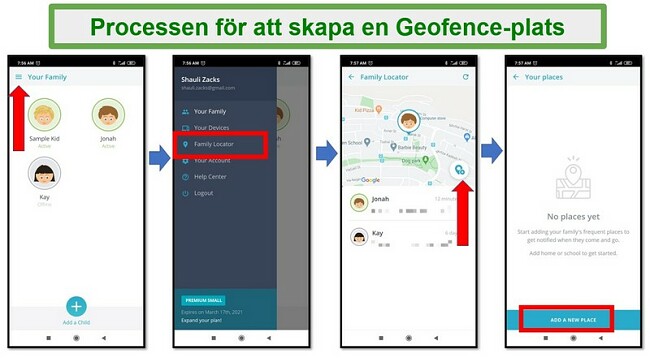
Vaka över dina barn på sociala nätverk
Detta skulle egentligen kunna kallas för Facebook-övervakning eftersom det är det enda sociala nätverk som appen kan övervaka. Barnet måste logga in på sitt Facebook-konto och ge åtkomst till Qustodio-appen. Väl sammankopplade kommer du se Facebook-inlägg och kommentarer på deras ”vägg”. I ärlighetens namn tillför denna funktion inte särskilt mycket – speciellt inte om du är Facebook-vän med ditt barn.
Ring på hjälp med en SOS-knapp
Denna SOS-funktion är väldigt lovande, men när vi testade den så blev jag inte imponerad. Idén är att om ditt barn befinner sig i en osäker miljö så kan det trycka på en panikknapp, varpå en ”betrodd kontakt” underrättas. Lyckligtvis behövde vi aldrig använde den i en verklig situation, men jag lät min son trycka på den bara för att se vad som händer… och inget hände i min ände. Jag kontrollerade instrumentpanelen efter uppdateringar samt min telefon för att titta efter aviseringar, men det fanns inga uppdateringar på någon enhet. Det var inte förrän flera timmar senare när jag kollade min e-post och gick igenom Kampanj-fliken som jag hittade ett e-postmeddelande från Qustodio om att min son var i knipa. 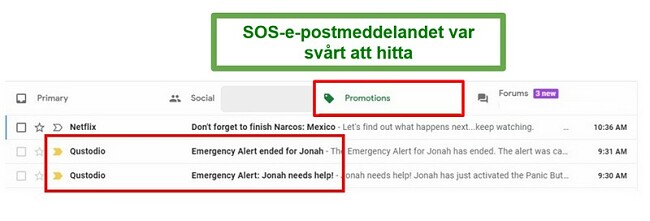
Efter att ha gjort lite efterforskningar fann jag att för varje betrodd kontrakt kan man lägga till antingen en e-postadress eller ett telefonnummer. Jag lade till min fru som en betrodd kontakt och angav hennes telefonnummer för att se om hon skulle bli underrättad via SMS om att vår son var i knipa. Detta alternativ var inte mycket bättre. Efter att ha tryckt SOS-knappen På och sedan Av skapade systemet ett SMS-meddelande, men istället för att skicka det automatiskt var min son tvungen att välja vilket program han ville använda, fylla i lösenordet till sin telefon och sedan manuellt skicka SMS:et.
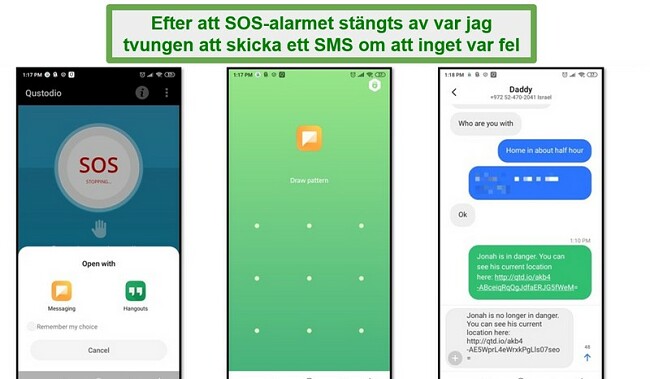
Den här funktionen verkar mycket lovande, men den behöver betydande förbättringar innan den kan tillföra något faktiskt värde.
Installation
Installationsprocessen var hyfsat rättfram. Efter att ha köpt en prenumeration så öppnade jag Google Play Store för att ladda ned appen till min sons telefon. Till skillnad från vissa andra appar för föräldrakontroll som jag testat, som har olika appar för föräldrar och barn, har Qustodio bara en app.
Innan du laddar ned apparna till barnen bör du logga in på instrumentpanelen för föräldrar i din webbläsare och skapa konton för alla dina barn. Efter att kontona är klara kan du öppna Google Play eller App Store med barnens telefoner för att ladda ned appen.
Du måste ändra flera inställningar i telefonen för att Qustodio ska fungera som den ska. Det kanske låter komplicerat, men appen är väldigt bra på att vägleda en genom processen steg för steg.
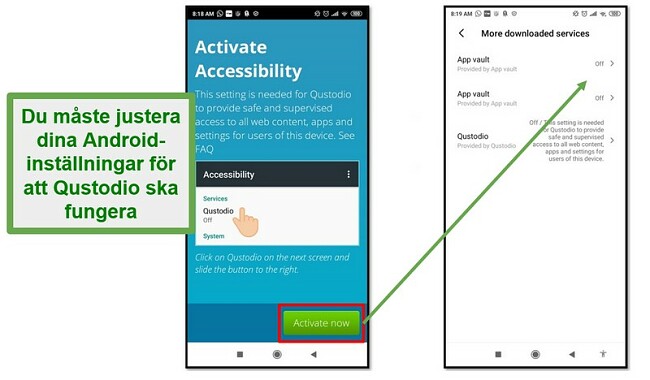
Android-användare: du måste ge Qustodio administratörsrättigheter på enheten, och när du gör det kommer ett meddelande att visas. Varningen ifråga säger i princip att du ger Qustodio tillgång till all data på telefonen, vilket är nödvändigt för att den ska kunna övervaka enheten. Du behöver bara trycka på Nästa och slutföra installationsprocessen.
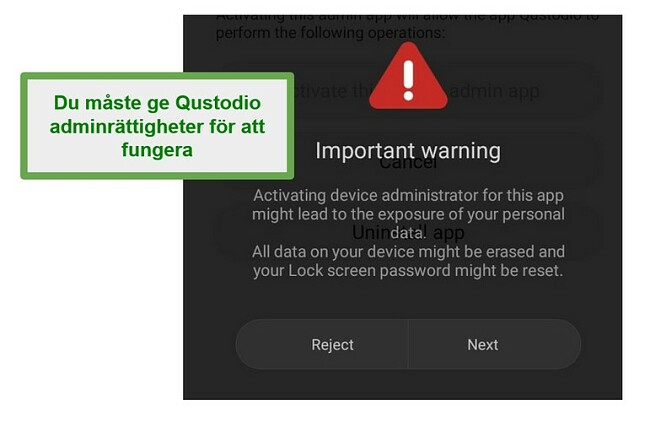
Användbarhet
Qustodio börjar fungera automatiskt samma sekund som den installeras på dina barns enheter. Det kan dock ta lite tid att justera vissa inställningar och webbfilter som du vill ha dem. Vi hade ett problem den första dagen när vissa webbplatser fastnade i filtret och åtkomst till dem blockerades, trots att sidorna inte var olämpliga. Sektionen för webbfiltrering har runt 30 kategorier, och du kan ställa in dem som antingen ”Tillåt”, ”Blockera” eller ”Meddela mig”. I vårt specifika scenario lade vi bara till URL:en i fråga som ett undantag eftersom vi inte visste varför den blockerades. Efter det kunde min son fortsätta att använda sin telefon utan problem.
Ur en förälders synvinkel är Qustodio-appen och den webbläsarbaserade instrumentpanelen väldigt lätta att använda, och ingen teknisk kunskap krävs. Alla information presenteras i ett rent format och både regler och inställningar är tydliga.
Support
När jag betalar för en prenumeration förväntar jag mig att få högkvalitativ kundservice och teknisk support. Tack vare en relativt ny uppgradering av dess policy uppfyller Qustodio nu mina förväntningar.
De har lagt till alternativet Care Plus, som inkluderas i Medium- och Large-prenumerationerna och kan läggas till i Small-prenumerationen för en mindre avgift. Med Care Plus kan du:
- Schemalägga ett telefonsamtal med den tekniska supporten
- Få åtkomst till nya funktioner innan andra
- Få fjärrassistans, för bästa möjliga tekniska support
- Periodiskt kontaktas av tjänsten för att säkerställa att allt fungerar som det ska och få svar på eventuella frågor
Om du är ute efter omedelbara svar så finns det en omfattande sektion med Vanliga frågor. Den är uppdelad i olika kategorier för att göra det lätt att hitta svaren du behöver.

Det sista alternativet är att skicka e-post eller upprätta ett ärende hos kundsupporten. Jag fick svar inom en arbetsdag och svaret var tydligt skrivet.
Överraskande nog tillåter Qustodio bara betalande medlemmar att skicka e-post. Om du har ett begränsat gratiskonto eller överväger att registrera dig, måste du antingen läsa igenom de Vanliga frågorna eller registrera dig för det 30 dagars gratisprovet och sedan kontakta kundsupporten med dina frågor.
Vanliga frågor
Är Qustodio säker?
Jag testade Qustodio-filen på flera plattformar och den var 100 % säker. Den webbaserade instrumentpanelen har ingen skadlig kod och inga virus. Se till att endast ladda ned appen från pålitliga webbplatser eller från denna gömda Qustodio-sida, där du dessutom kan få det bästa pris jag hittat online.
Kan Qustodio kringgås?
Jag har testat fler än 50 appar för föräldrakontroll och har chockats över hur många som presterar dåligt och låter mina barn kringgå blockering av appar och tidsbegränsningar utan större problem. Hittills verkar Qustodio ligga steget före barnen när det kommer till att hitta sätt att ta sig runt blockerade appar och tidsbegränsningar.
Kan Qustodio blockera YouTube?
Ja, i reglerna kan du blockera eller sätta tidsbegränsningar för alla appar och webbplatser, inklusive YouTube. Funktionen för bevakning av YouTube visar dig historik för vad ditt barn har sökt och tittat på vid de tidpunkter då YouTube är tillåtet.
Kan jag sätta dagliga begränsningar med Qustodio?
Ja, ett av Qustodios bästa funktioner är ett verktyg för tidshantering. Det låter dig ställa in både specifika dagar och tider under dagen när telefonen ska vara låst, samt en allmän tidsgräns vad gäller skärmtid.
Vilka enheter kan Qustodio övervaka?
Qustodio fungerar på en rad olika större plattformar. Den fungerar på Windows-PC, Mac, Android, iOS och till och med Amazon Kindle samt Fire-surfplattor.
Kan jag läsa meddelanden som skickas och tas emot av mina barns enheter?
Om du laddar ner appen genom Qustodios webbplats, och inte via Google Play Store, kan du slå på funktionen för att läsa SMS som skickas från och till ditt barns telefon. För andra chattappar, som WhatsApp, Facebook och Snapchat, kan Qustodio inte visa innehåll i meddelanden, endast hur mycket tid som spenderas i appen.
Prissättning
Qustodio har tre prenumerationsplaner: Free, Basic och Complete. Dessa planer skiljer sig inte bara i vilka funktioner som inkluderas, utan även i antalet enheter som kan skyddas. Gratisplanen fungerar endast på en enhet åt taget, medan Basic-planen kan bevaka upp till fem enheter samtidigt och Complete-planen fungerar med ett obegränsat antal enheter.
Qustodios gratisplan
När du registrerar dig för Qustodios gratisplan så börjar du med ett 30-dagars gratisprov av Complete-prenumerationen, utan krav på kreditkortsuppgifter. Efter att provet är slut så nedgraderas du automatiskt till gratisplane. Denna plan inkluderar webbfiltret, bevakning av skärmtid, dagliga tidsgränser och möjlighet att ställa in begränsade tidsperioder.
Qustodio Basic
Basic-planen, som kan bevaka upp till fem enheter åt gången, har alla funktioner från gratisplanen plus förmågan att blockera spel och appar. 30-dagarsrapporter, en panikknapp (endast Android) och live-spårning av geografisk plats.
Qustodio Complete
Att uppgradera till Complete-planen låser upp alla funktioner som Qustodio erbjuder. Detta inkluderar varningar för webbaktiviteter, blockerade webbplatser och appnedladdningar. Det finns även YouTube-bevakning, samtals- och meddelandebevakning, upprättande av geostaket och Care Plus-support.
Qustodio Free mot Basic mot Complete
| Free-planen |
Basic-planen |
Complete-planen |
|
| Enheter | 1 | 5 | Obegränsad |
| Aktivitetsrapporter | Daglig | 30-dagars | 30-dagars |
| Skärmtidsövervakning | ✅ | ✅ | ✅ |
| Dagliga skärmgränser | ✅ | ✅ | ✅ |
| Användningskalender | ✅ | ✅ | ✅ |
| Webbfilter | ✅ | ✅ | ✅ |
| Spel och appar | ❌ | ✅ | ✅ |
| Varnar om blockerade webbplatser, webbaktivitet och appnedladdningar |
❌ | ❌ | ✅ |
| Familjelokaliserare |
❌ | ✅ | ✅ |
| Geostaket |
❌ | ❌ | ✅ |
| YouTube-övervakning | ❌ | ❌ | ✅ |
| Panikknapp (SOS). | ❌ | ✅ | ✅ |
| Care Plus | ❌ | ❌ | ✅ |
Priset kan vid första anblick verka lite högt, speciellt om du behöver Complete-planen, men det här handlar om att skydda dina barn. Med personlig sinnesro och att barnen vet vilka begränsningar för telefoner och surfplattor som gäller, är det tveklöst mina bäst spenderade pengar i år.
Innan du binder dig till en av prenumerationsplanerna kan du testa Qustodio utan risk med ett 30-dagars gratisprov. Jag gillar att jag inte behövde ange mina kreditkortsuppgifter för att aktivera gratisprovet.
Slutsats
Efter att ha använt Qustodio i 30 dagar kan jag med säkerhet säga att det är en av de bästa apparna för föräldrakontroll jag någonsin testat. Att komma igång var väldigt enkelt och när jag upprättat reglerna fungerade appen omedelbart och synkade alla uppgifter med föräldrarnas instrumentpanel.
Jag kunde se exakt vad mina barn gjorde på internet och hjälpa till att skapa hälsosamma vanor vad gäller skärmtid och webbsurf. Platsspårningen och SOS-funktionen gav mig sinnesro när jag var bortrest eller barnen var ute med kompisar. Jag behövde aldrig oroa mig över vart de var på väg eller om de var i fara.
Det enda problemet jag hade med Qustodio var att jag inte kan se kartan med deras plats via den webbaserade instrumentpanelen. Den gav mig en adress, men om jag ville se den på kartan var jag tvungen att öppna Qustodios föräldra-app på telefonen.
Över lag rekommenderar jag Qustodio till alla som vill hålla sina barn trygga på internet. Den är absolut värd priset. Men innan du börjar prenumerera på allvar kan du testa alla dess premiumfunktioner själv helt utan risk med dess 30 dagars gratisprov – inget kreditkort krävs!




